Para conectar con Fairplay Insights debes crear una aplicación personalizada.
Para poder crear una aplicación personalizada para tu tienda, debes activar el desarrollo de aplicaciones personalizadas. Solo el propietario de la tienda puede activarlo así que asegúrate de contar con los permisos necesarios de Shopify.
Si tu tienda ya tiene este permiso puedes dirigirte al contenido de Crear una aplicación personalizada.
Ahora sí ¡Comencemos!
Permitir el desarrollo de aplicaciones personalizadas en Shopify
Paso 1: Ingresa a tu cuenta de Shopify.
Paso 2: En el menú del lado izquierdo da clic en la opción Aplicaciones.
Paso 3: Ahora haz clic en Desarrollar aplicaciones y luego en Permitir desarrollo de aplicaciones personalizadas.
Paso 4: Lee la advertencia y la información provistas y luego haz clic en Permitir desarrollo de aplicaciones personalizadas.
Ahora ya puedes crear e instalar una aplicación personalizada en tu panel de control de Shopify.
Crear una aplicación personalizada
Paso 1: Haz clic en el botón Crear una aplicación.
NOTA: Si es tu primera aplicación verás el botón Crear una aplicación en el centro de la pantalla. De lo contrario puedes encontrarlo en la parte superior derecha. Si no ves ese botón; nuevamente haz clic en Aplicaciones del lado izquierdo y luego en Desarrollar aplicaciones.
Paso 2: En la ventana modal, introduce Fairplay en el nombre de la aplicación y selecciona un Desarrollador de aplicaciones. El desarrollador de la aplicación puede ser el propietario de la tienda o cualquier cuenta de empleado o colaborador con el permiso para desarrollar aplicaciones.
Paso 3: Haz clic en el botón Crear aplicación.
Paso 4: Ya con tu aplicación Fairplay creada, deberás Configurar los alcances de la API del panel de control.
Paso 5: Activa las casillas de verificación para crear Accesos de lectura en los campos
read_customers
read_inventory
read_orders
read_draft_orders
read_products
read_product_listings
Paso 6: Ya que activaste las casillas de verificación haz clic en Guardar.
Paso 7: Busca el botón Instalar aplicación en la parte superior de la pantalla y da clic.
Paso 8: En la ventana modal haz clic en Instalar.
Paso 9: Ya que está instalada tu aplicación deberás estar en el tab Credenciales de la API. Esta es la información que usarás en la conexión con Fairplay Insights.
Es muy importante que al revelar el token lo copies y lo guardes; pues por seguridad solo se revelará una única vez. Tal como lo indica el recuadro de advertencia.
Conectar con Fairplay Insights
Paso 1: Para facilitar tu conexión de Shopify con Fairplay, abre una nueva pestaña de tu navegador e Inicia sesión en Fairplay Insights con tu usuario y contraseña.
Paso 2: En el menú fuentes de datos, busca el logo de Shopify y haz clic en Conectar fuente.
Paso 3: Ingresa los datos solicitados. Puedes ir a la pestaña Shopify para copiar y pegar.
Nombre de tu tienda en Shopify*
Token de acceso
Clave API (API Key)
*Recuerda poner en la plataforma solo el nombre de tu tienda antes de .myshopify.com
En caso de que no recuerdes el nombre de tu tienda lo puedes consultar aquí.
Paso 4: Ya que ingresaste tus credenciales da clic en Conectar.
Paso 5: ¡Tu conexión está lista!
Administra la conexión de tu tienda
Paso 1: Si deseas administrar la conexión de tu tienda Shopify únicamente deberás dar clic en la parte inferior del conector en Ver conexiones.
Paso 2: Visualizaras las conexiones existentes de Shopify en donde podrás revisar el estatus de tu conector, y editar el estatus de órdenes.
Si necesitas más información no dudes en contactarnos.